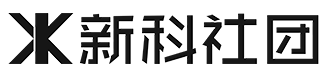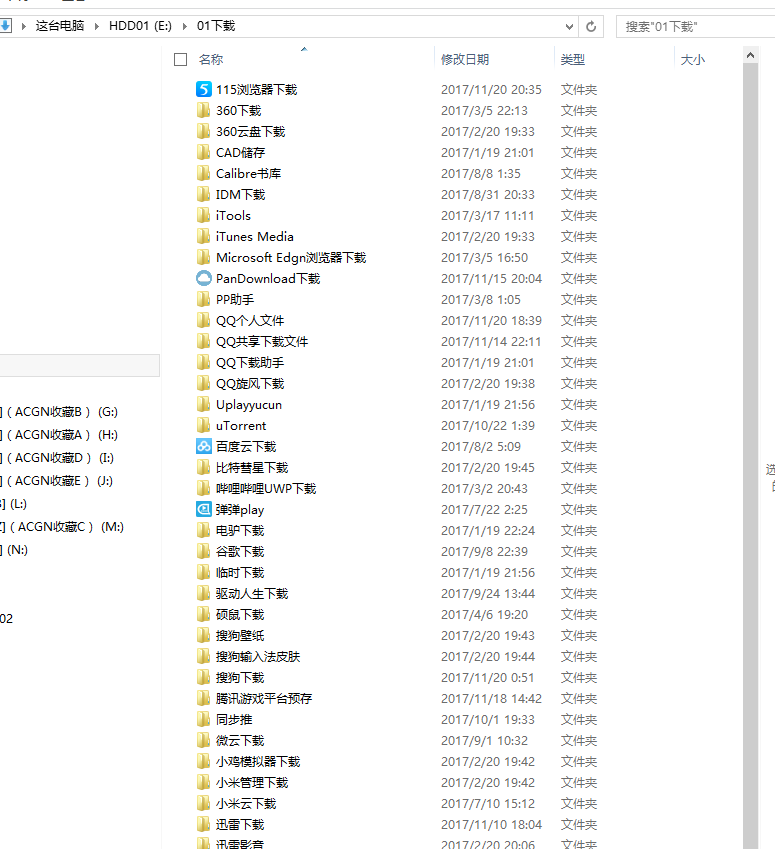要不是上大学,我也很难相信有那么多人对电脑的理解只有个如何开机如何关机如何打开LOL(不少人连LOL都不会安装),并且随着智能手机浪潮的冲击下,很多人对于电脑是一种可有可无的态度,所以,我对这一类的人进行一次简单的科普吧。
有些词语可以点击跳转到相应的页面和百科
【每一次改动需要抬升版本号小数点后的一位】
1.你要入手什么电脑?
目前该文章主要针对当代大学生,并且是电脑小白,所以我不会建议你使用台式电脑,只会推荐你使用笔记本。
为什么呢,听我一一道来。
台式机优劣
优点:相对于笔记本平台各种硬件要便宜,长久的使用寿命,扩充性高,性能稳定,散热良好,极佳的升级空间。
缺点:需要电脑知识基础(还不少),硬件之间的搭配和硬件软件的兼容性搭配都需要自己负责,需要经常维护,所有配件都需要另购,需要足够的空间摆放,不便携。
笔记本的优劣
优点:极佳的便携性(就算是傻大黑粗都比台式机便携),必要配件都已集成,硬软件兼容性厂商都已弄好,抵抗环境污染较强,自带WiFi收发天线。
缺点:对比台式机较高的硬件价格,较低的性能,升级空间低,散热较差,使用寿命较短。
所以,小白适合使用什么电脑一目了然了吧,除非你真的下决心弄电脑。
下面放上一些更详细的笔记本选购链接
2.入手电脑后第一时间要做的事情
我们假设你是走正规渠道买的7天内包退换的笔记本为前提。这年头,精密电子产品没售后相当于买了个随时会爆炸的二手货!
我们先开始检查电脑的各种状态。(小白的话直接使用鲁大师来辅助检测)
屏幕坏点是零容忍政策,请在无理由退换货期限内退换;
屏幕漏光如果不明显,可以继续使用,如果明显(很明显的亮了一块或暗了一块),请在无理由退换货期限内退换;
这是一般容易出现问题的地方。
剩下的检测方法需要在接下来的步骤后才能进行检测
如果不是从网上官方渠道购买的电脑,必须确保发票,不然售后可能只认可发票上的购机日期导致你无法售后。(现在网上购买物品也可以获得发票,推荐电子发票,不怕丢失)
3.随后要对新电脑要做的事情是……
如果你的电脑买来是自带Win系统的,先进行上一步漏下的检测
介于是小白向,就不要用什么多专业的软件了,直接一个“鲁大师”查看你电脑的各种硬件信息是否与“中关村在线”和你购买渠道那所列出的信息是否一致,并且确定你电脑硬盘的运行时间,如果硬件信息对不上或者说电脑硬盘运行时间超过50个小时,退换货,可能是二手机。(鲁大师使用完后强烈建议卸载)
如果你电脑买来没有自带系统或者说是国产系统、linux,要么你对电脑自带系统不满意想更换别的系统,那么你需要刷机。
刷机前告知,如果你是新买的新电脑,自带系统是Win10,那新系统请不要刷Win10以下的系统,会出现硬件系统不兼容问题,容易导致你电脑损坏。
这个时代新电脑内存最低也会有4GB,所以我们是默认为你可以安装64位的系统,所以请先去MSDN我告诉你或相关Win百度贴吧下载Win10的专业版或企业版安装镜像,末尾以 (x64)结尾的。(其实我也不知道怎么分辨)
刷机方法一,U盘刷系统:(如果你是因为电脑有问题要重装系统,先试方法二再试方法一)
1.准备材料:U盘(最低8GB)一个,电脑一台,以防万一在准备一个移动储存工具(U盘或移动硬盘都行)
3.继续上一步的提示,老电脑和大部分笔记本下载装机版,新电脑尤其是那种用新主板的台式机,下载UEFI版;
4.下载系统镜像安装文件,网站“MSDN我告诉你”内有微软目前发布的所有纯净版的系统镜像文件,包括Office和其它工具
但如果你要安装的是Win7的话,Win7纯净版什么都不自带,装好后你可能都无法插U盘和上网,所以装Win7的建议去“吻妻”站点去下载GHOST版镜像文件。(里面集成了必要驱动,可以减轻负担,Win8.1和10没必要进行这种安装方法,直接装纯净版即可)
刷机方法二,直接安装:
如果你电脑是Win7或以上的64位操作系统(桌面寻找“我的电脑”或“计算机”或“这台电脑”后右键点击属性查看你电脑是多少位的系统),可以直接解压或打开Win安装镜像直接安装,安装过程中建议点上不保留任何用户数据。
安装完系统后第一时间进行前面的硬件检测,如果以检测过就没必要了。
4.开始让自己的电脑变得可以正常使用
装完系统后就可以让自己的电脑正常使用了?不可能呢!
第一步,安装硬件驱动
一个硬件没有对应的驱动系统是无法正常运行这个硬件的,相当于一个人不学英语他看不懂英文的说明书一样。
如果你是Win7系统,你系统安装会很麻烦,原生态的Win7系统不附带任何第三方驱动,意味着你的笔记本电脑极大可能无法上网,一般Win7时代的笔记本是附带驱动光盘,靠驱动来安装系统必备的驱动,要么在你的U盘上安装一个驱动人生或驱动精灵的网卡版。
如果是Win8或8.1系统,一般笔记本电脑会自带最基础的网卡驱动,提供最基本的的上网功能,但如果有更新的官方驱动依然推荐你更新,先用驱动光盘安装一遍,再用我前面说的两个驱动工具更新到最稳定的驱动,驱动不是越新越好
如果是Win10,Win10会帮你安装好你电脑所有需要的驱动,但如果是旧电脑那Win10的自动驱动安装支持会不是很好,并且兼容性极差,建议换回老系统。
第二步,安装其他支持功能性工具
不管你是什么系统, 首先去这里下载安装最新的运行库合集(默认安装即可),安装了该合集后可以解决98%电脑不能运行部分软件的问题。
并且还要去JAVA官网下载JAVA安装包,以让你电脑拥有可以运行JAVA的环境
如果是Win7系统,你还得再安装Flash,不然你电脑无法运行任何有关于Flash环境的东西(视频网站播放器、登录界面、网页动画效果、网页播放器插件、广告等)
Win7还不支持以虚拟光驱的形式读取镜像文件,要么安装daemon tools Lite虚拟光驱软件达到模拟虚拟光驱的效果,要么使用各种解压软件把ISO镜像文件解压后使用。
Win7还不支持直接读取单反相机拍摄的RAW文件,需要安装FastStone Image Viewer图片读取软件进行查看。
所有Win系统都不自带对MOV视频格式的支持(版权在苹果手里),需要安装QuickTime后才能完美支持(部分播放器或解码器可以播放MOV视频但不能编辑MOV文件)。
想完美播放世界上90%的视频音频需要安装完美解码软件,这个软件的一大优点可以让你的大部分第三方视频播放器也能支持播放他们原本不能播放的视频。
建议设置为默认值的解压软件:Bandizip以及两个必装的基础级解压软件WinRAR(注意,该软件为收费软件,免费版会弹窗广告)和7-Zip
选择性安装:世界上最好用的本地播放器PotPlayer和世界上最好用的本地音乐播放器foobar2000,安装后请设置为默认值(着两个软件对于小白来说可能略有麻烦,所以为选择性安装)
选择性安装:360安全管家和腾讯电脑管家,作为小白你只能老老实实的用第三方安全软件,但个人推荐360,因为只要你电脑使用习惯良好,基本上不会中毒也不会有垃圾卡机的困扰,但360附带的各种实用功能确不会因此失去光彩,比如右键菜单清理,弹窗拦截,断网急救箱,系统急救箱,强力删除,解除占用等等。(Win10自带的安全软件已经十分强大了,并且比360之流更牛氓,要永久关掉更花费一番功夫)
随着你对电脑的理解的提升,你可以选择性的关闭管家的各种功能,直到可以完全关闭
选择性安装:Win自带的浏览器历来都不好用,推荐安装第三方浏览器,谷歌浏览器、火狐浏览器、或者使用谷歌内核的搜狗浏览器和360浏览器。
选择性安装:智能网络时代,使用一款网络拼音输入法明显要比系统自带的好,目前推荐搜狗拼音输入法或百度拼音输入法。
其它的软件比如QQ、微信PC版、QQ音乐网易云音乐什么的,自己去选择性安装。
第三步:买一个鼠标,或者内存条
如果你电脑附赠了鼠标,建议扔掉,那种小鼠标成本可能不到1块钱,正常使用都不行,建议买一个6键鼠标,自带3档敏感度调整,淘宝25元包邮即可满足你的基本需求,就是可能有点不耐用。建议鼠标搭配鼠标垫使用。
如果你电脑内存小于8GB(查看内存的方法跟查看你系统多少位是一样的,要么就鲁大师),内存条插槽又有多余的话,请再买一根最小4GB的内存条插上,这年头内存低于8GB电脑性能会很差,推荐16GB,高枕无忧。
如果你需要经常带电脑外出,建议买一个有电脑包夹层的双肩背包,送的电脑包质量奇差,经常带出门容易损坏,并且电脑包是一个很明显的目标,容易被偷。
如果你待在宿舍里,为了你的室友考虑最好再买一幅耳机,好让你的电脑声音不影响室友。
如果你不能保证你宿舍环境的安全,建议买一把电脑锁,主流笔记本都有安全锁孔,使用该功能把笔记本电脑向锁单车一样锁在一个地方,让窃贼短时间内难以偷走你的笔记本电脑。
5.正确的笔记本电脑使用方法
散热:越薄的笔记本散热越差,厚的本子依然有它的局限性。散热的好坏直接影响你电脑里的各硬件的使用寿命和性能高低,所以我建议不要给笔记本上键盘膜(影响键盘区域的散热),并且在笔记本下面垫一个散热垫,但不要开启散热垫的风扇,防止形成风墙阻碍散热。如果没有散热垫,随便找几本书垫着也是可以的。
分区:建议不要分区,意义不大。很多人所谓的分区只是起到分类的作用,用文件夹同样可以做到。硬盘分区的坏处是你在多个分区之间转移文件会强行进行复制操作,并且多个分区产生的多余的碎片空间不能统一利用,造成极大的浪费。
下载:下载的文件尽量下载到你知道的地方,比如我这样,也方便你搞清楚你的文件是通过什么途径下载的。
安装任何软件请尽量保证路径全英文没特殊字符和中文
软件的安装和卸载:
1.软件尽量从对应的官网上安装,如果你嫌麻烦或担心其它小白问题,也可以通过360软件管家来安装。
2.如果你有固态硬盘,常用、和基础软件建议按照默认路径安装到固态硬盘(一般固态硬盘是C盘,默认路径就安装到C盘了),如果你固态硬盘空间大,你也可以考虑安装其它软件或游戏进去;
3.尽量避免安装所谓的绿色版软件,因为不会产生注册表(相当于户口登记,不登记就是黑户,管理很麻烦),会导致后期的各种问题;
4.安装软件不要一路点“下一步”点到底,那样容易安装在你不知道的地方,并且容易安装捆绑软件。建议创建一个专门安装软件的文件夹,所有软件安装在那个文件夹里,以便日后管理;
5.卸载请去控制面板里的“程序”那卸载;
游戏运行、安装、卸载:
1.确认你安装了前面提起的运行库合集和各种必装的附带软件;
2.如果你是游戏笔记本,一般拖累你游戏性能的一般有3点,散热、内存、和硬盘速度
散热解决方法:如果是比较轻薄的左侧散热游戏本,光在低下垫散热垫估计是不够的,你还需要一个抽风式散热器,散热效果显著,缺点是噪音大,并且对电脑硬件寿命影响较大,建议运行大型游戏时在使用。如果是那种厚厚的双散热甚至三散热笔记本,只需要注意在下面垫个不开风扇的散热垫即可。如果是夏天,在宿舍的话恐怕还需要一个风扇对着你电脑吹。建议宿舍环境每1-3个月对电脑本身拆机清灰一次,灰尘是影响散热的一大因素。
内存解决方法:游戏笔记本的内存问题一般是内存过小,建议是按照笔记本自带的内存条规格再买一根一样规格的内存条插上,并且游戏本一般情况下最高是自带8GB内存,对于日常使用和玩小型网游虽然足够,但对于大型游戏还是不够看的,建议扩容到最低16GB;
硬盘解决方法:现在很多游戏本依然是5400转/分的速度,虽然玩小型游戏还是可以的,但如果你电脑运行的程序多,可能你变玩游戏变听歌都做不到,各种卡顿,建议是把游戏移动到固态硬盘上解决速度问题。
3.安装:如同安装软件一样,请集中安装到一个置顶的地方,但安装到C盘的话请在C盘根目录建立一个专门的文件夹
腾讯的游戏安装方法建议安装腾讯的游戏平台WeGame来进行安装管理。
盗版单机游戏请优先从3DM、游民星空、游侠网安装,排名分先后,冷门游戏请去搜对应的百度贴吧。
其它正版游戏请下载对应的游戏平台安装,当然,也要选择安装的位置。
报错的解决方法
如果电脑弹出报错,请百度搜索报错信息里面的各种数字或英文单词,不出意外,你就会发现网上有不少人发生了跟你一样的情况,这样你也可以找到解决方法。
该方法可以解决90%的报错问题。
暂时写到这里,这个面向小白的东西我们会继续完善,以便更方便小白。
头图:光学核心-房间-35640558(电脑,房间,工作室)